Jika membahas tentang konversi CSV ke Excel kita bisa memilih dengan tiga cara. Ketiga cara tersebut ada yang menggunakan koneksi internet atau online serta ada juga yang tanpa menggunakan koneksi internet atau offline.
Ketiga cara tersebut memang hasilnya akan sama saja yaitu merubah CSV ke tampilan Microsoft Excel.
Dalam artikel ini JurnalExcel.com akan membahas tiga cara konversi CSV ke Excel baik secara online maupun offline.
Cara Konversi CSV ke Excel
Dalam artikel sebelumnya JurnalExcel.com juga sudah membahas tentang cara konversi Excel ke PDF.
Pada dasarnya cara pada pembahasan ini juga mirip dengan dua cara yang dibahas pada artikel tersebut.
Baca Juga : Cara Mudah Konversi Excel ke PDF Dengan Cara Online dan Offline
Hanya saja pada pembahasan ini kita akan menambahkan satu cara lagi yaitu dengan menggunakan aplikasi.
Adapun ketiga cara untuk konversi CSV ke Excel yang akan kita bahas adalah pertama menggunakan tools secara online, kedua menggunakan aplikasi dan ketiga menggunakan Microsoft Excel.
1. Konversi CSV ke Excel Dengan Cara Online
Untuk pembahasan yang pertama kita akan konversi CSV ke Excel dengan menggunakan tools yang disediakan secara online.
Ada banyak web yang kenyediakan tools konversi CSV ke Excel dan JurnalExcel.com hanya akan mencontohkan satu web saja.
Adapun langkah – langkah konversi CSV ke Excel secara online adalah sebagai berikut :
- Kunjungi halaman berikut ini : Convertio
- Klik Pilih File
- Cari dan temukan file CSV yang akan dikonversi kemudian klik file tersebut
- Klik Open
- Klik Konversi
- Tunggu proses konversi CSV ke Excel sampai dengan selesai
- Tekan tombol Download
- Tunggu proses Download sampai dengan selesai
Setelah proses Download selesai silahkan buka lokasi file atau folder tempat menyimpan file konversi.

Untuk mengecek hasilnya silahkan buka file Excel hasil konversi dan jika langkah – langkah diatas dilakukan dengan benar maka hasilnya file CSV akan berubah menjadi file Excel.
Kekurangan dari cara yang pertama ini adalah harus tersedia koneksi internet karena memang proses konversi dilakukan secara online.
2. Konversi CSV ke Excel Offline Dengan Aplikasi
Jika memang tidak ingin mengkonversi CSV ke Excel secara online maka solusinya adalah menggunakan aplikasi.
Hanya saja memang untuk mendapatkan aplikasi convert CSV ke Excelpun kita butuh koneksi Internet.
Tetapi koneksi internet tersebut hanya dibutuhkan sekali saja pada saat mencari aplikasinya.
Karena setelah apliaksi tersebut kita pasang pada komputer maka proses konversi CSV ke Excel bisa dilakukan secara offline atau tanpa koneksi internet.
Untuk contoh pembahasan JurnalExcel.com akan menggunakan satu aplikasi yaitu CSVpad.
Jika belum memiliki aplikasi CSVpad untuk konversi CSV ke Excel offline silahkan cari terlebih dahulu di Google.com.
Adapun langkah – langkah konversi CSV ke Excel dengan CSVpad Offline adalah sebagai berikut :
- Buka aplikasi CSVpad
- Klik Tab File
- Klik Open
- Cari file CSV yang akan dikonversi kemudian klik file CSV tersebut
- Tampilan pada CSVpad akan otomatis dalam bentuk Excel
- Untuk menyimpan ke file Excel klik Tab File
- Klik Export
- Ketik nama file pada kotak File Name
- Pada kotak Save as type pilih : Excel Format
- Klik Save
Untuk melihat hasil konversi CSV ke Excel sesuai dengan langkah – langkah diatas silahkan buka file yang tadi sudah kita simpan.
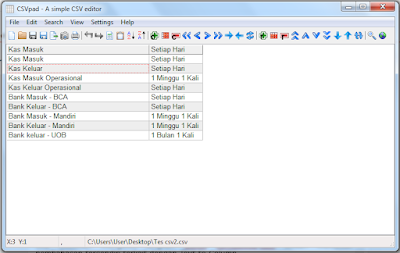
Kekurangan dari cara yang kedua ini adalah kita harus mencari aplikasinya terlebih dahulu sebelum melakukan konversi CSV ke Excel.
3. Konversi CSV ke Excel Dengan Microsoft Office
Pada dasarnya dua cara diatas kita lakukan jika kita tidak memiliki Microsoft Office khususnya Excel.
Jika dalam komputer yang kita miliki sudah terpasang Microsoft Office maka kita tidak perlu menggunakan dua cara diatas.
Karena pada Microsoft Excelpun sudah menyediakan menu khusus untuk konversi CSV ke Excel yaitu Text to Columns.
Adapun langkah – langkah konversi CSV ke Excel dengan menu Text to Columns adalah sebagai berikut :
- Blok Cell yang akan diubah dari CSV
- Klik Tab Data
- Klik Text to Columns
- Klik Delimited
- Klik Next
- Ceklis kotak Comma atau yang lain sesuai dengan pemisah pada Text CSV
- Klik Finish
Sampai dengan langkah yang ketujuh diatas kita sudah selesai mengkonversi CSV ke Excel.
Baca Juga : Cara Mengubah CSV ke Excel Dengan Menggunakan Menu Text to Columns
Hasilnya tentu saja data yang tadinya dipisahkan dengan koma atau titik koma maka data tersebut akan dipisahkan dengan kolom.
Jika kesulitan mengikuti langkah diatas JurnalExcel.com sudah membuat pembahasan tersendiri terkait dengan Text to Column.
Silahkan pilih salah satu dari tiga cara diatas untuk konversi CSV ke Excel sesuai dengan ketersediaan Internet serta aplikasinya.
Itulah pembahasan kita kali ini tentang konversi CSV ke Excel dan semoga artikel ini bermanfaat untuk semua pembaca.